印刷输出注意事项上
PhotoShop中印刷输出的技巧与注意事项

PhotoShop中印刷输出的技巧与注意事项在设计领域中,印刷品的输出是非常重要的一环。
无论是海报、名片还是画册,只有通过合适的印刷输出,才能确保设计作品真正展现出来。
本文将介绍一些在PhotoShop软件中进行印刷输出的技巧与注意事项,帮助读者在设计过程中取得更好的效果。
首先,确保图像的分辨率。
对于印刷品而言,分辨率是非常重要的。
常见的印刷分辨率为300像素/英寸,这样可以保证印刷品在放大或缩小过程中不会失真。
在PhotoShop中可以通过调整图像的分辨率来达到印刷要求。
打开图像后,点击菜单栏的“图像”,选择“图像大小”,在弹出的对话框中设置分辨率为300像素/英寸,并勾选“重新采样图像”选项,点击确定即可。
其次,选择正确的色彩模式。
印刷品通常使用的色彩模式是CMYK 模式,而不是Web设计中常用的RGB模式。
CMYK模式可以更准确地还原出印刷品的颜色,并确保打印输出效果符合预期。
在PhotoShop 中,点击菜单栏的“图像”,选择“模式”,然后选择CMYK颜色模式即可。
另外,注意选择正确的颜色配置文件。
颜色配置文件是一种用来确保彩色图像在不同设备上的显示一致性的工具。
在PhotoShop中,可以通过点击菜单栏的“编辑”,选择“颜色设置”,在弹出的对话框中选择正确的颜色配置文件,如“Coated FOGRA39”或“US Sheetfed Coated v2”等。
此外,合理利用图层和通道。
在进行印刷输出时,图层和通道可以帮助我们做一些必要的调整和修饰。
比如,可以使用多个图层进行分离处理,调整每个图层的透明度和混合模式,以实现更好的效果。
另外,利用通道可以完成一些特殊的处理,比如渐变效果、色彩平衡等。
还有一点需要注意的是,正确设置黑色密度。
在印刷品中,黑色占据了很大的比例,通过调整黑色的密度可以使印刷品看起来更加饱满。
在PhotoShop中,可以点击菜单栏的“图像”,选择“调整”,然后选择“曲线”,调整曲线中的黑色部分,使其变得更加浓郁。
关于平面设计人员在输出菲林时常遇见的问题
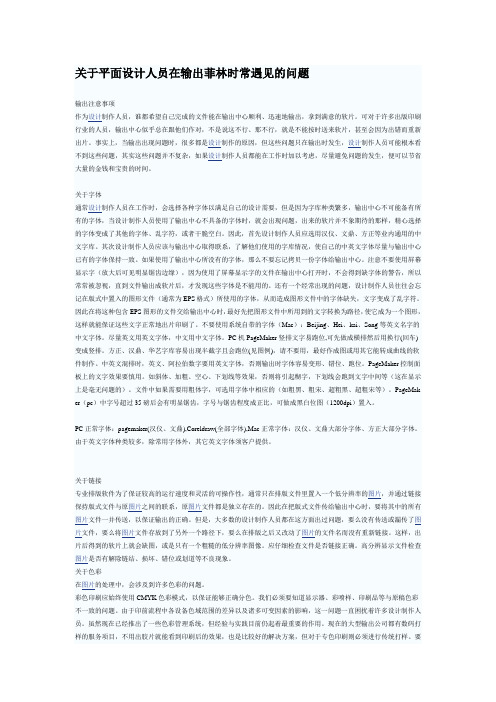
关于平面设计人员在输出菲林时常遇见的问题输出注意事项作为设计制作人员,谁都希望自己完成的文件能在输出中心顺利、迅速地输出,拿到满意的软片。
可对于许多出版印刷行业的人员,输出中心似乎总在跟他们作对,不是说这不行、那不行,就是不能按时送来软片,甚至会因为出错而重新出片。
事实上,当输出出现问题时,很多都是设计制作的原因,但这些问题只在输出时发生,设计制作人员可能根本看不到这些问题,其实这些问题并不复杂,如果设计制作人员都能在工作时加以考虑,尽量避免问题的发生,便可以节省大量的金钱和宝贵的时间。
关于字体通常设计制作人员在工作时,会选择各种字体以满足自己的设计需要,但是因为字库种类繁多,输出中心不可能备有所有的字体,当设计制作人员使用了输出中心不具备的字体时,就会出现问题,出来的软片并不象期待的那样,精心选择的字体变成了其他的字体、乱字符,或者干脆空白。
因此,首先设计制作人员应选用汉仪、文鼎、方正等业内通用的中文字库。
其次设计制作人员应该与输出中心取得联系,了解他们使用的字库情况,使自己的中英文字体尽量与输出中心已有的字体保持一致。
如果使用了输出中心所没有的字体,那么不要忘记拷贝一份字体给输出中心。
注意不要使用屏幕显示字(放大后可见明显锯齿边缘),因为使用了屏幕显示字的文件在输出中心打开时,不会得到缺字体的警告,所以常常被忽视,直到文件输出成软片后,才发现这些字体是不能用的。
还有一个经常出现的问题,设计制作人员往往会忘记在版式中置入的图形文件(通常为EPS格式)所使用的字体,从而造成图形文件中的字体缺失,文字变成了乱字符。
因此在将这种包含EPS图形的文件交给输出中心时,最好先把图形文件中所用到的文字转换为路径,使它成为一个图形,这样就能保证这些文字正常地出片印刷了。
不要使用系统自带的字体(Mac):Beijing、Hei、kai、Song等英文名字的中文字体。
尽量英文用英文字体,中文用中文字体。
PC机PageMaker竖排文字易跑位,可先做成横排然后用换行(回车)变成竖排。
印刷输出前校稿注意事项
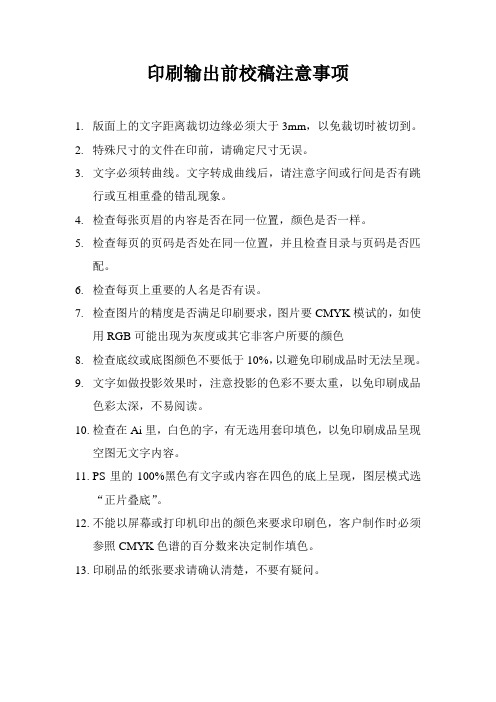
印刷输出前校稿注意事项
1.版面上的文字距离裁切边缘必须大于3mm,以免裁切时被切到。
2.特殊尺寸的文件在印前,请确定尺寸无误。
3.文字必须转曲线。
文字转成曲线后,请注意字间或行间是否有跳
行或互相重叠的错乱现象。
4.检查每张页眉的内容是否在同一位置,颜色是否一样。
5.检查每页的页码是否处在同一位置,并且检查目录与页码是否匹
配。
6.检查每页上重要的人名是否有误。
7.检查图片的精度是否满足印刷要求,图片要CMYK模试的,如使
用RGB可能出现为灰度或其它非客户所要的颜色
8.检查底纹或底图颜色不要低于10%,以避免印刷成品时无法呈现。
9.文字如做投影效果时,注意投影的色彩不要太重,以免印刷成品
色彩太深,不易阅读。
10.检查在Ai里,白色的字,有无选用套印填色,以免印刷成品呈现
空图无文字内容。
11.PS里的100%黑色有文字或内容在四色的底上呈现,图层模式选
“正片叠底”。
12.不能以屏幕或打印机印出的颜色来要求印刷色,客户制作时必须
参照CMYK色谱的百分数来决定制作填色。
13.印刷品的纸张要求请确认清楚,不要有疑问。
印刷技巧及注意事项
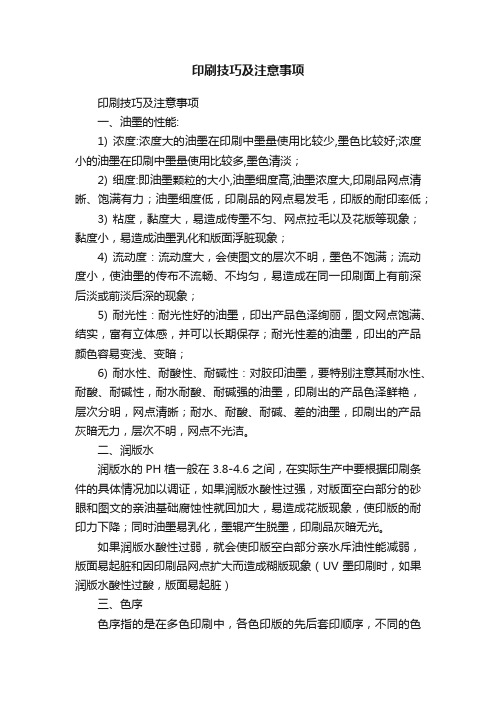
印刷技巧及注意事项印刷技巧及注意事项一、油墨的性能:1) 浓度:浓度大的油墨在印刷中墨量使用比较少,墨色比较好;浓度小的油墨在印刷中墨量使用比较多,墨色清淡;2) 细度:即油墨颗粒的大小,油墨细度高,油墨浓度大,印刷品网点清晰、饱满有力;油墨细度低,印刷品的网点易发毛,印版的耐印率低;3) 粘度,黏度大,易造成传墨不匀、网点拉毛以及花版等现象;黏度小,易造成油墨乳化和版面浮脏现象;4) 流动度:流动度大,会使图文的层次不明,墨色不饱满;流动度小,使油墨的传布不流畅、不均匀,易造成在同一印刷面上有前深后淡或前淡后深的现象;5) 耐光性:耐光性好的油墨,印出产品色泽绚丽,图文网点饱满、结实,富有立体感,并可以长期保存;耐光性差的油墨,印出的产品颜色容易变浅、变暗;6) 耐水性、耐酸性、耐碱性:对胶印油墨,要特别注意其耐水性、耐酸、耐碱性,耐水耐酸、耐碱强的油墨,印刷出的产品色泽鲜艳,层次分明,网点清晰;耐水、耐酸、耐碱、差的油墨,印刷出的产品灰暗无力,层次不明,网点不光洁。
二、润版水润版水的PH植一般在3.8-4.6之间,在实际生产中要根据印刷条件的具体情况加以调证,如果润版水酸性过强,对版面空白部分的砂眼和图文的亲油基础腐蚀性就回加大,易造成花版现象,使印版的耐印力下降;同时油墨易乳化,墨辊产生脱墨,印刷品灰暗无光。
如果润版水酸性过弱,就会使印版空白部分亲水斥油性能减弱,版面易起脏和因印刷品网点扩大而造成糊版现象(UV墨印刷时,如果润版水酸性过酸,版面易起脏)三、色序色序指的是在多色印刷中,各色印版的先后套印顺序,不同的色序会产生各种不同的印刷效果,合理安排色序很重要。
但色序不是绝对的,色序一般安排是:单色机:黄→品红→青→黑双色机:黑→黄、品红→青(印风景画)或青→红(印人物);有金、银、满版实地印刷时,一般要先金、银、满版实地,待油墨干后再套四色墨。
四、批量印刷1)检查四色胶片规格是否一致(四张胶片是否成套);2)对照样张,检查图文是否完整;3)稳定水分、墨量,达到水墨平蘅,以保证同批印刷品墨色的一致;4)尽量做到少停机或停机后清洗橡皮布(已可放一些过版纸)四、正式印刷时正式印刷时,操作者应集中精力地做到:(1)看:看机器运行情况,看样张墨色、套准及网点质量;(2)听:听机器响声有无异常,听机器震动灵敏区有无杂音;(3)摸:摸一摸机器易于因磨损而升温的部件,是否有显著的温度变化;(4)闻:闻有没有电器烧焦及其它不正常的怪味。
印刷文件十大注意事项

CDR印刷文件十大注意事项:一、文字一定要转成曲线。
不转曲线会带来诸多的问题,不仅仅担心别的公司缺少字体问题,有时即使对方安装了相同的字体,也可能会因为版本不同而造成字间距行间距甚至字体大小不同,而这些错误一般别的公司是不会承担相关责任的。
二、位图要转成CMYK模式,这一点和在论坛上上传图片正好相反,图片上传需要RGB模式。
三、如果用CDR调入PSD格式的文件,请将这些格式的图片再转一次位图。
四、不要管对方是什么版本,另存文件时,保存为8.0版本,这样只要对方使用8.0以上的CDR,都可以打开你的文件。
五、一定要记住,出血的地方一定要出血,对于名片,承印商一般有具体要求。
但相差不会很远,一般在(56、57)-92左右。
六、CORELDRAW默认的线条粗细是0.216点,太细了,除非你非要达到这样的效果,否则请将线条加粗一些。
在名片上常见的线条宽度是0.5-0.8点。
特殊效果的例外。
七、在CDR里运用了特殊效果的,要转换成CMYK位图,以免出问题。
八、在WINME98里,一些字体转曲时,在笔画交叉的地方有漏空现象,一定要注意。
九、在转曲之前一定要保存文件,因为个别字体在转曲时会造成CDR死机。
转曲后另起文件名保存。
十、段落文本转曲线技巧:在需转曲线的段落文本上画一矩形,按Alt+F3调出滤镜泊坞窗口,选择“透明度”滤镜,将“比例”调成100,点选“冻结”(这是最关键的一步)、“移除面”,然后点击“应用”,段落文本即转为曲线。
1、CorelDraw请存成CDR格式,如是10.0以上版本,建议转曲线后另存为9.0版本。
(使用CorelDraw特效之图形,请转换成位图,位图分辨率350dpi以上)。
2、存档时请将所有文字转成曲线。
3、宣传单制作尺寸四边各出血3mm。
请标明成品尺寸大小。
4、为防止切到文字或其它内容,请把文字及其它内容放置于裁切线内3mm。
5、所有颜色均需使用CMYK印刷用色,不得使用RGB或其他色盘标示色。
印刷注意事项
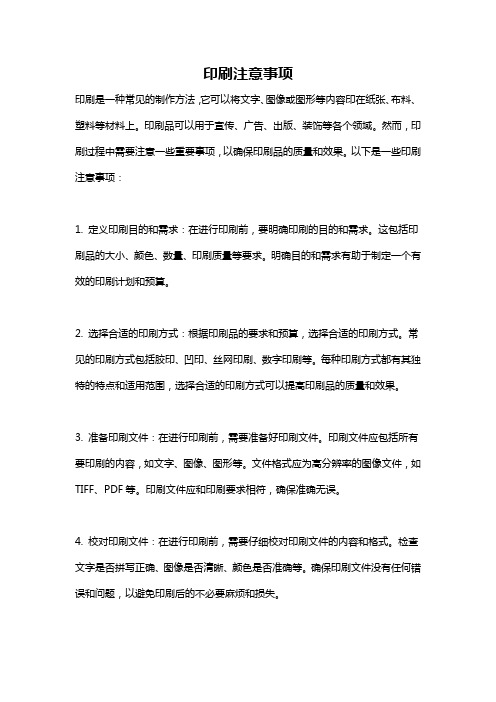
印刷注意事项印刷是一种常见的制作方法,它可以将文字、图像或图形等内容印在纸张、布料、塑料等材料上。
印刷品可以用于宣传、广告、出版、装饰等各个领域。
然而,印刷过程中需要注意一些重要事项,以确保印刷品的质量和效果。
以下是一些印刷注意事项:1. 定义印刷目的和需求:在进行印刷前,要明确印刷的目的和需求。
这包括印刷品的大小、颜色、数量、印刷质量等要求。
明确目的和需求有助于制定一个有效的印刷计划和预算。
2. 选择合适的印刷方式:根据印刷品的要求和预算,选择合适的印刷方式。
常见的印刷方式包括胶印、凹印、丝网印刷、数字印刷等。
每种印刷方式都有其独特的特点和适用范围,选择合适的印刷方式可以提高印刷品的质量和效果。
3. 准备印刷文件:在进行印刷前,需要准备好印刷文件。
印刷文件应包括所有要印刷的内容,如文字、图像、图形等。
文件格式应为高分辨率的图像文件,如TIFF、PDF等。
印刷文件应和印刷要求相符,确保准确无误。
4. 校对印刷文件:在进行印刷前,需要仔细校对印刷文件的内容和格式。
检查文字是否拼写正确、图像是否清晰、颜色是否准确等。
确保印刷文件没有任何错误和问题,以避免印刷后的不必要麻烦和损失。
5. 选择合适的印刷材料:根据印刷品的要求,选择合适的印刷材料。
印刷材料应符合印刷要求,如纸张的光滑度、厚度、质量等。
选择合适的印刷材料可以提高印刷品的质量和效果。
6. 考虑印刷方式的限制:不同的印刷方式有不同的限制。
在进行印刷前,要了解所选择的印刷方式的限制。
这包括最小字体和线条尺寸、最大印刷尺寸、颜色限制等。
考虑印刷方式的限制可以避免印刷后的不必要问题。
7. 考虑印刷颜色的准确性:在进行印刷前,要特别注意印刷颜色的准确性。
印刷颜色应和设计文件中的颜色一致。
可以使用专业的颜色管理系统来确保印刷颜色的准确性。
8. 进行印刷样张校对:在进行大批量印刷前,建议先进行一次印刷样张校对。
样张是在正式印刷前先印刷出来的一份样品。
样张校对可以检查印刷效果是否满足要求,如颜色是否准确、图像是否清晰等。
拼版和印刷输出注意事项

晒版:菲林在晒版时,晒版时间的长短对颜色将产生少许变化。晒版时间 越长,则网点越小,颜色越浅;时间越短,颜色越深; 印刷调墨:印刷机可以控制油墨的浓稀和用量,可以微量调节颜色; 油墨:不同品牌的油墨颜色有轻微差别; 过胶:过光胶颜色发深,过哑胶颜色变浅。 出穴:普通印刷品出穴为3mm,包装类因其用纸普遍较厚如果纸张有多余出 穴为5mm,如用纸紧张3mm也可。 还要注意的几个方面: 印刷机能印刷的最大面积和最大的用纸面积; 所用纸张尺寸; 页面之间的间距。
单击此处添加大标题内容
一般胶印机的叨口为1厘米,所以左右翻能保证印刷成品按正常大小走,而上下自翻版因为需占用 两边共2厘米叨口,所以成品规格要小一些,这是在设计制作时必需要注意的。 例如一个16K印刷品,它的成品要求为210×285cm,加出血后为216×291 cm,拼成4K版为432×582 cm,而4K纸的最大开料尺寸为444×595 cm,从而看出拼成左右4K版后再加上1厘米出穴没有超出纸 张尺寸,可以正常印刷。而一个长条8K印刷品,如果它的成品要求为210×570 cm,加出血后为 216×576 cm,拼成上下自翻4K版为432×576 cm,如果再加上两边叨口共2厘米,以超出4K纸的最 大开料尺寸为444×595 cm,所以不能印刷,这就要求我们在设计制作时要同客户讲清楚后,通过 缩小成品尺寸和出血位才能达到印刷要求;如果拼对开版就没有这种情况发生。
文中图片的模式必须 为CMYK模式,精度最 少为300*300dpi/像素 /英寸。
检查出版物中文字是 否为四色字,如果是, 将其改为单色100%黑。
如采用pagemaker、维 思、方正书版、 Illustrator,必须将 其链接图片文件和原 文件一并拷贝。
photoshop文件最好为psd(未合并层)的文件,以方便修改。 字体最好采用常用字体,如方正、文鼎。尽量不使用少见字体。如已使用, coreldraw和Illustrator先将文字转换为曲线(outline)方式,就可避免因 输出中心无此种字体而无法输出的问题。如有补字文件,必须将补字文件一 并拷贝。 明确告之输出中心印刷物的成品尺寸、印量、印刷用纸等,以方便拼版以及 挂网。 如两页内容相同,只是黑色文字部分不同(经常碰到),那么只需输出第一 页的CMYK四色,以及第二页的K色即可,免得浪费,又省钱。如果只有两色 (如红黑)并且印刷要求并不高,只需将其在一色版内同时输出,并不需要 分成二张。
印刷操作流程及注意事项
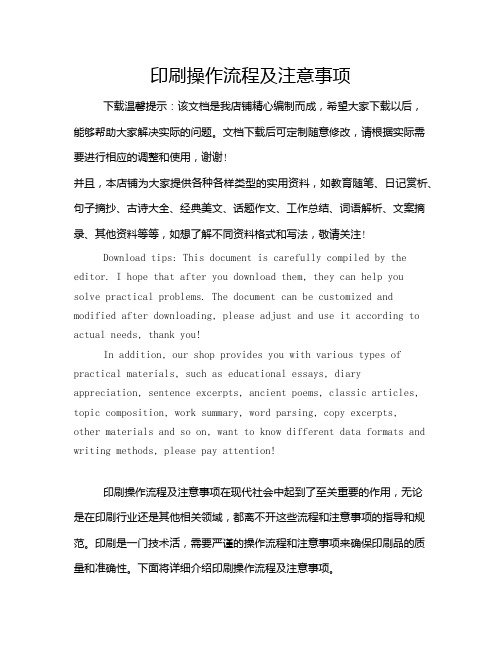
印刷操作流程及注意事项下载温馨提示:该文档是我店铺精心编制而成,希望大家下载以后,能够帮助大家解决实际的问题。
文档下载后可定制随意修改,请根据实际需要进行相应的调整和使用,谢谢!并且,本店铺为大家提供各种各样类型的实用资料,如教育随笔、日记赏析、句子摘抄、古诗大全、经典美文、话题作文、工作总结、词语解析、文案摘录、其他资料等等,如想了解不同资料格式和写法,敬请关注!Download tips: This document is carefully compiled by the editor. I hope that after you download them, they can help yousolve practical problems. The document can be customized and modified after downloading, please adjust and use it according to actual needs, thank you!In addition, our shop provides you with various types of practical materials, such as educational essays, diary appreciation, sentence excerpts, ancient poems, classic articles, topic composition, work summary, word parsing, copy excerpts,other materials and so on, want to know different data formats and writing methods, please pay attention!印刷操作流程及注意事项在现代社会中起到了至关重要的作用,无论是在印刷行业还是其他相关领域,都离不开这些流程和注意事项的指导和规范。
- 1、下载文档前请自行甄别文档内容的完整性,平台不提供额外的编辑、内容补充、找答案等附加服务。
- 2、"仅部分预览"的文档,不可在线预览部分如存在完整性等问题,可反馈申请退款(可完整预览的文档不适用该条件!)。
- 3、如文档侵犯您的权益,请联系客服反馈,我们会尽快为您处理(人工客服工作时间:9:00-18:30)。
CORELDRAW印刷输出注意事项上CORELDRAW印刷输出注意事项关键词:CORELDRAW CORELDRAW印刷输出注意事项一、字体问题①某些字体库描述方法不同,笔画交叠部分输出后会出透叠,要小心!②包含中英文特殊字符的段落文本容易出问题,如"■,@,★,○"等。
③使用新标准的GBK字库来解决偏僻字丢失的问题。
④笔画太细的字体,最好不要使用多于3色的混叠,如(C10 M30 Y80)等,同理,也不适用于深色底反白色字。
避免不了的状况下,需要给反白字勾边,适用底色近似色或者某一印刷单色(通常是黑K)。
二、渐变的问题①常见的问题是这样:如红色→黑色的渐变,设置错误:(M100→K100)中间会很难看!正确的设置应该是这样:(M100→M100 K100)仔细分析一下就明白了,其他情况类推。
②透明渐变,是适用于网络图形的办法,灰度图也可,但完稿输出不可以,因为其空间混合模式为RGB,屏幕混合色彩同印刷CMYK差异太大,切切注意。
③黑色部分的渐变不要太低阶,如5%黑色,由于输出时有黑色叠印选项,低于10%的黑色通常使用的替代而不是叠印,导致出问题,同样,使用纯浅色黑也要小心。
三、图片问题①关于psd文件,有一点注意,就是你导入它后不要再做任何"破坏性*作",比如:旋转,镜像,倾斜等,由于它的透明蒙版的关系,输出后会产生破碎图。
②还是蒙版,在coreldraw中使用也要小心些,必要时候还不如采取"置入容器"方法比较保险。
③分辨率和重新取样不要在corel中做这个,"转换为位图"的确方便,但损失的是色彩还原,要专业点,在ps中做好拿来。
④色彩模式,不要怪我罗嗦,这个就是老手也有错手过。
所有图片必须是cmyk或者灰度和单色bitmap图,否则不能输出。
四、输出附件也就是角线、色标等输出附属的东西了,现在好像输出公司服务都很好,不用太*心。
五、印前检验利用PDF文件做印前检验!注意不是直接用coreldraw打印个pdf出来噢!不对的。
顺序是这样的:*.cdr→输出为"封装EPS,即*.EPS",再由Acrobat Distiller将EPS生成*.pdf。
这样产生的PDF文件,在某些印刷厂家可以直接印刷,且文件比较小,可以用E-mail传送,很方便吧。
如果你的文件里面有错误,在PDF预览可以一目了然!(注:Distiller 4版的对某些勾边效果反映不完整,需要注意。
)CD常见弊病解决方案一、最大的诟病就是不稳定,假存盘、突然退出、以及界面变得"摇摇晃晃"然后界面字体变大,再死掉,等等。
解决方法就是:1、加大内存;搞设计的,没512M内存是不可想像的。
2、删掉不常用的字体,(常用字体可以先放在一个文件夹,安装时,把"将字体复制到字体文件夹中"前的勾勾去掉,然后再确定,这样字体文件夹只是一些快捷方式。
然后临时需要什么字体就再另行安装,这时将"将字体…"勾勾打住,装进去,可以很方便的将常用的和新装的字体区别开来,不用的时候将其删掉)3、改用2000/XP(在XP中不要用文鼎CS系列字库。
)4、出现问题后一定要卸载重启、重装。
如果硬盘中有CD9的安装文件,喝杯茶的时间就可装好。
二、文字排版问题。
很多人抱怨CD9中文字对不齐、文本框不好用、文本框不能转曲线。
其实只要大家养成一个好的习惯就可以解决了:1、能用美工文字的,就不要用文本框。
因为文本框转曲线好麻烦:要先画一个覆盖文本框的矩形,然后ALT+F3调出滤镜,选透明度,选取黑色、填100%,勾选"冻结"(最重要的步骤),应用,然后解除群组,去掉不要的东西。
2、打数字或英文时,在前、后输一个空格。
3、文字打完,按ctrl+T,将文字字符间矩由默认的20改为0,行矩调为120%或150%、200%。
这样文字就不会显得很散。
4、最后调段落对齐,CD经常会有两行间半个字符对不齐的情况,这时可以选取几个文字按"ctrl+shift+"或"ctrl+shit+"组合键就可以很方便的调节。
三、打印问题。
解决方法也是很简单,就是所有图片、效果、阴影一起转成CMYK位图。
打印的话,200DPI就够了,又快又好。
(文字不要转,否则看不清)。
详细的见在我回杨子的CD打印问题的贴子。
四、印前问题。
如果要发菲林,在拼版、出血、作规线后:1、所有文字转曲线。
2、所有非CMYK的色彩模型改为CMYK。
(cd9查找替换功能强大,可很方便的处理这类文题。
)3、所有旋转位图转一遍位图。
4、所有效果,尤其立体化、阴影、图像精确剪裁要分离或转位图。
5、所有RGB图转CMYK。
6、CD自带的渐变填色是RGB,也要注意。
总之,在拷盘给发排公司之前,一定要看看"文件"菜单下的"文件信息"。
千万不能有RGB和效果。
五、兼容性问题。
其实只要存成cd8的格式就可以了。
9、10、11都可打开。
如果想FH也认得,就存成6好了,存的时候将压缩勾掉。
不同观点:输出前CD9制作的最好还是保存为cd9格式,因为cd8输出陷阱比cd9多。
很多输出陷阱可以在cd9预览中看出来,而cd8却不能。
r0g0b0 cd9当k100而cd8当四色,在输出公司看到很多cd8制作的条码出成四色。
cd9里用cd9默认的pantone色盘,在cd8里由于不兼容,转成了cmyk.。
cd9保存为cd8格式会导致页面大小丢失。
保存为cd8格式,输出公司以为你时cd8制作的,就会用cd8输出了。
印刷知识汇总8文件输出前需要注意的问题一.扫描分色扫描仪校准原则,就是将扫描仪调校成能够忠实复制原稿的阶调层次信息、色彩变化及灰平衡。
具体方法是使用专用的发射或透射色标,调节扫描软件中的高光、暗调数值以及中间值的gamma值。
必要时调节RGB或CMYK单通道数值,以使电子图象的阶调、色彩及灰平衡和色标一致。
*作步骤如下:1.扫描仪开机后稳定十多分钟,将标准色标放置于扫描区域内,启动扫描软件,用缺省参数扫描。
2.扫描完成后,在Photoshop中,用探针测量灰梯尺颜色数据。
根据需要,在扫描软件中调节高光值、暗调值,以使得灰梯尺的第一级在250~255之间,暗调第22级在0~5之间。
如扫描后暗调值较大,说明暗调不够黑。
可将暗调值从0增大到大一些的值,保证第22级的值与5不相上下,或更小一些。
当然,对于白场的定标也一样。
在第19级到22级之间,数值相差不大,大致为1 0左右,暗调层次没拉开,阶调被压缩损失了。
这是由扫描仪本身的性能决定的,对多数原稿影响不大。
对于暗调层次较丰富的原稿,建议用滚筒扫描仪扫描。
3.调节中间调gamma值,以使灰梯尺第11级数值在125左右。
若第11级数值偏小,可加大gamma值;反之,则减小ga mma值。
4.根据每一级灰梯尺RGB数值大小的关系,单通道调节三者的数值,以使每一梯尺在该三通道中的数值大致相等。
如出现R=G=1 25,B=119时,则可加大B通道的gamma值,使之不偏黄色。
扫描后的RGB图象需经过分色转为CMYK后才能输出。
在这期间,还要对图象进行分色校正。
二.图形、图象的处理及组版1.分色参数的设置这主要包括印刷油墨设置及分色设置。
(1)印刷油墨的设置①若采用铜版纸印刷,油墨可选TOYO INKS或SWOP INKS。
其他参数可根据具体纸张来定。
②网点扩大(dot gain)指中间调50%处网点的扩大情况。
若在铜版纸上印刷,建议取12%~15%之间;若在胶版纸上印刷,用15%~20%;若在新闻纸上印刷,则为20%~25%。
该值设得越大,分色后CMYK数据就越小。
③灰平衡指的是印刷时油墨灰平衡的数值。
这个值每个印刷厂都有。
④灰度图象使用网点扩大。
点中该项,灰度图象将根据网点扩大的补偿而改变。
网点扩大值越大,显示则越暗。
给选项还将影响其他模式转换到灰度模式的转换数据。
例如,从RGB转换灰度图时,选中该项,软件会自动调用网点扩大值补偿灰度图的数值。
网点扩大值越大,灰度图数据越小。
(2)分色设置在file/preference下选择separation set up选项。
①选分色类型分色类型有两种,GCR与UCR。
每次可选一种。
GCR为灰成分替代;UCR为底色去除。
这里的底色去除不同于以前电分机上的底色去除,所以建议使用GCR模式。
②确定黑版的阶调曲线(black generation)当图象中的灰成分不是很多时(如风景图片、人像等),通常将黑版设为中调黑版;若图象为高饱和度、高反差的艺术摄影,可将黑版设为短调高反差的黑版;当图象中灰成分很多(如故旧绘画作品)则用长调黑版。
③黑版最大限制(black limit)不同类型的原稿应有不同的数值,从70%~90%均可,一般为85%。
④总墨量的设定(tital ink limit)表示四色网点之和的最大值。
如铜版纸胶印,取340%~380%;新闻纸则为260%左右。
⑤底色增益(UCA Amount)该值主要增大CMY在暗调处数值。
针对暗调层次丰富的原稿,该值可大些,如40%;反之,则越小越好。
2.色彩校正Photoshop对扫描输出的图片主要从两方面进行处理:即全色校正与选择性教正。
对于全色校正,可用curves曲线补正高调与暗调值,兼顾图象的阶调与灰平衡;对于选择性校色,可对图中局部色块进行必要的调节。
其调节量不可太大,否则易产生层次断层。
对图形图象处理完毕后即可用组版软件进行组版,组版之后即可进行输出发排,即准备出片。
三.输出发排输出发排靠的是RIP技术。
即栅格图象处理器,它可将图形、图象和文字信息转换成各种大幅面打印机或照排机能理解的页面语言,从而完成输出。
它可控制打印精度、色彩及幅面尺寸等。
无论什么样的RIP,将电子文件转成打印语言都有两种技术:一是分色;二是加网。
分色一般是四色,有时有专色也会分更多。
RIP有硬件和软件之分。
硬件RIP内置于打印机照排机或一个专用的硬件RIP机箱中;软件RIP包括软件主体和各种设备驱动程序。
软件主体实现光栅化,形成的图象文件由特定的设备驱动程序送到相应的外部设备进行输出。
硬件RIP一般不够灵活。
发排机只可发排,不可他用,而且一旦主机出问题,不好维修;而软件RIP则使用灵活,发排机可他用。
当主机出了问题,换一台主机,也可重装RIP软件。
所以软件RIP使用起来更加方便。
现在市面上有两种RIP:一种是北大方正的PSPNT RIP系列;还有一种是Harlequin公司的Express RIP系列。
方正的PSPNT RIP在打印飞腾或wits生成的PS文件时,非常方便。
